Как конвертировать FLAC в MP3. Бесплатный конвертер FLAC в MP3.
Программы для работы с видео FREE-VIDEO-CONVERTER.RUКак конвертировать FLAC в MP3
FLAC (англ. Free Lossless Audio Codec) – популярный свободный аудиокодек. FLAC позволяет сжимать аудиоданные без потерь, поэтому его можно использовать для хранения домашней аудиоколлекции и прослушивания музыки на высококачественной звуковоспроизводящей аппаратуре.
В отличие от FLAC, кодек MP3 обеспечивает сжатие аудиоданных с потерями. Однако у MP3 есть существенное преимущество: музыку в формате MP3 можно слушать на любом портативном плеере или современном смартфоне, тогда как FLAC поддерживается ограниченным числом мобильных устройств.
Если вы хотите слушать музыку на своем портативном медиаплеере, то вам может понадобиться конвертировать FLAC в MP3. Lucky Video Converter прекрасно справится с этой задачей. С помощью этой бесплатной программы вы сможете не только перекодировать FLAC в MP3, WAV в MP3, APE в MP3, WMA в MP3 и т.д., но и извлечь звук из видео, т.е. преобразовать видео в MP3.
Работать с конвертером FLAC в MP3 очень просто! Убедитесь сами:
- Шаг 1. Установите программу
- Шаг 2. Добавьте аудиофайл в конвертер
- Шаг 3. Выберите MP3 из списка форматов
- Шаг 4. Обозначьте папку сохранения
- Шаг 5. Запустите конвертацию аудио
- Шаг 6. Возьмите готовый файл
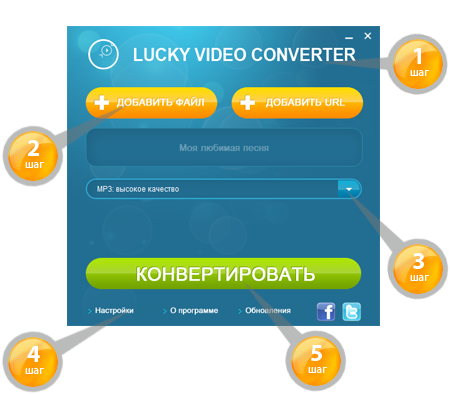
Шаг 1: Установите программу
ОС: Windows 10, 8, 7, Vista, XP
Версия: 1.2
Размер: 25.5 МБ
100% бесплатно
Шаг 2: Добавьте аудиофайл в конвертер

Откройте программу Lucky Video Converter и добавьте в нее файл, который хотите перекодировать. Это можно сделать путем перетаскивания мышью нужного файла в соответствующее поле программы. Вы также можете воспользоваться интерфейсом добавления файла:
- нажмите кнопку Добавить файл;
- выберите файл, формат которого хотите изменить;
- щелкните по кнопке Открыть.
Шаг 3: Выберите MP3 из списка форматов

Под областью добавления файлов находится список форматов. Разверните список и выберите группу Форматы. Выберите профиль для формата MP3 – MP3: высокое качество.
Шаг 4: Обозначьте папку сохранения

Зайдите в настройки программы, чтобы указать папку для сохранения результатов конвертации.
- Нажмите кнопку Настройки в нижней левой части конвертера.
- Щелкните по списку Целевая папка.
- Выберите нужную папку и нажмите Сохранить.
Шаг 5: Запустите конвертацию аудио

Почти все готово! Нажмите кнопку Конвертировать, чтобы начать конвертацию FLAC в MP3.
Шаг 6: Возьмите готовый файл
Когда преобразование вашего аудиофайла закончится, появится кнопка Открыть целевую папку. Нажав ее, вы откроете папку с перекодированным аудиофайлом.
